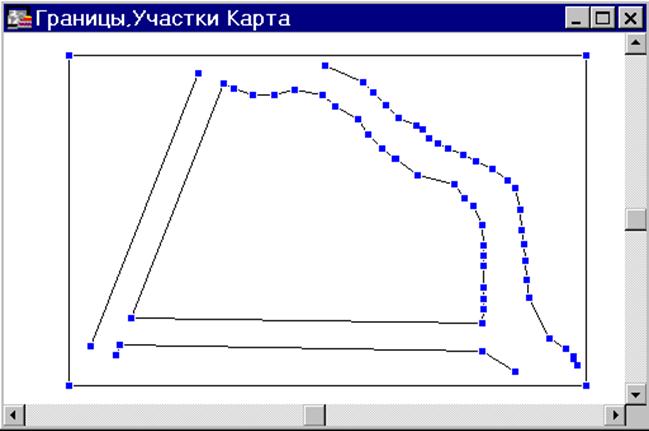| ПРАКТИКУМ ПО ВНУТРИХОЗЯЙСТВЕННОМУ ЗЕМЛЕУСТРОЙСТВУ СЕЛЬСКОХОЗЯЙСТВЕННОГО ПРЕДПРИЯТИЯ ЧАСТЬ 3 |
 |
 |
| Добавил(а) Administrator |
| 16.02.11 11:12 |
|
Страница 25 из 30
11. Проведение копии линии, подобной заданной, Для выполнения данного построения будем использовать фрагмент 10, содержащий базовую ломаную линию. Прежде всего, необходимо нажать на панели Построения кнопку 12. Проведение через указанную точку линии, подобной заданной Для выполнения данного построения будем использовать фрагмент 10, содержащий базовую ломаную линию. Штатными средствами Mapinfo построим около линии точечный элемент, через который будем строить линию. Далее необходимо нажать на панели Построения кнопку («Проведение копии линии через заданную точку»), указать мышью точечный элемент, нажав левую клавишу мыши, и, не отпуская клавиши мыши, любую точку базовой линии, после чего клавишу следует отпустить. В результате будет построена линия, проходящая через точку размещения указанного точечного элемента. Чтобы это проверить, опустим от точечного элемента перпендикуляр на линию, после чего разобьем построенную линию в другой точке, из которой опустим на базовую линию еще один перпендикуляр. Если длины обоих перпендикуляров равны, построение выполнено корректно. 13. Проведение копии указанного отрезка линии, Для выполнения данного построения будем использовать фрагмент 10, содержащий базовую ломаную линию. Прежде всего, необходимо нажать на панели Построения кнопку 14. Проведение копии указанного отрезка через заданную точку Для выполнения данного построения будем использовать фрагмент 10, содержащий базовую ломаную линию. Штатными средствами Mapinfo построим около копируемого отрезка линии точечный элемент, через который будем строить отрезок-копию. Далее необходимо нажать на панели Построения кнопку 15. Сборка участка (площадного объекта) из отдельных линий Прежде, чем приступить к площадным построениям, очистим косметический слой (Запрос — Выбрать полностью Косметический слой, Правка — Удалить) и сделаем видимым слой Границы (Карта — Управление слоями). В результате получим изображение, которое содержит только линейные объекты.
Используя кнопку «Стрелка» из панели «Операции», укажем мышью внутреннюю точку замкнутой области и щелкнув левой клавишей, убедимся в отсутствии площадного объекта. Далее, используя клавишу Shift, укажем все линии, ограничивающие эту замкнутую область (их 3,все они в результате должны стать подсвеченными одновременно), после чего следует нажать кнопку 16. Деление участка в заданном отношении прямой Для реализации этой операции используется участок, построенный по содержимому слоя Границы в предыдущем пункте. Участок может быть поделен двумя способами: прямой линией, параллельной указанной стороне и прямой линией под заданным углом. В обоих случаях для выполнения операции необходимо нажать на панели Построения кнопку Теперь разделим один из построенных нами участков (например, левый) вторым способом (под заданным углом). Для этого, предварительно нажав ту же кнопку панели Построения, следует указать внутреннюю точку разделяемого участка около вершины, обязательно содержащейся в отделяемой части участка (например, в левом верхнем углу), и, не отпуская клавиши мыши, любую другую внутреннюю точку делимого участка. В открывшемся диалоговом окне зададим величину отношения, в котором мы хотим разделить участок. В окне содержится значение по умолчанию 0.5 (разделить пополам). Подтвердим правильность этого значения кнопкой Да. В следующем открывшемся диалоговом окне зададим величину угла, под которым необходимо разделить участок (например, 45 градусов), после чего участок будет разделен пополам линией под заданным углом. Убедимся в этом, щелкнув дважды левой клавишей мыши внутри каждого нового участка и сравнив их площади (используя кнопку Стрелка в панели Операции). 17. Деление участка на заданное число равных частей Участок может быть поделен двумя способами: прямыми линиями, параллельными указанной стороне и прямыми линиями под заданным углом. Может быть выполнена не только указанная функция, но и отделение от участка заданного числа участков заданной площади. Во всех случаях для выполнения операции необходимо нажать на панели Построения кнопку Теперь разделим один из построенных нами участков (например, правый большой) вторым способом (под заданным углом) с указанием величины площади формируемых участков. Для этого, после нажатия той же кнопки панели Построения, следует указать внутреннюю точку разделяемого участка около вершины, обязательно содержащейся в первой отделяемой части участка (например, в левом нижнем углу), и, не отпуская клавиши мыши, любую другую внутреннюю точку делимого участка, после чего клавишу следует отпустить. В открывшемся диалоговом окне зададим число новых формируемых участков (например, 4). В следующем открывшемся диалоговом окне предлагается задать величину площади формируемых участков. Зададим ее равной 30000. В следующем открывшемся диалоговом окне зададим величину угла, под которым необходимо разделить участок (например, 90 градусов), после чего от нашего участка будет отделено вертикальными линиями заданное число участков (4) заданной площади (30000 кв. м). Убедимся в этом, щелкнув дважды левой клавишей мыши внутри каждого нового участка и сравнив их площади (используя кнопку Стрелка в панели Операции). 18. Деление участка прямой линией Сделаем слой Границы невидимым и недоступным (Карта — Управление слоями). На изображении останутся только построенные нами участки. Используя кнопку Ломаная панели Пенал, построить прямую, пересекающую несколько участков. На панели Построения нажать кнопку 19. Удаление линий (одной или всех) Для проверки этой функции следует закрыть текущее изображение (Файл — Закрыть все), открыть Рабочий набор Построения.WOR ( Файл — Открыть — Рабочий набор — Построения.wor), нажать на панели Построения кнопку 20. Удаление точек (одной или всех) Для проверки этой функции следует закрыть текущее изображение (Файл — Закрыть все), открыть Рабочий набор Построения.WOR ( Файл — Открыть — Рабочий набор — Построения.wor), нажать на панели Построения кнопку |
| Последнее обновление 16.02.11 13:01 |